1、新建一个word 文档,命名为“百度经验@小木”。打开完成的页面如图,点击“视图”,然后点击“宏”->“录制宏”。今天我使用“word”来做一个示例,如果有必要的话,我还会把在其他office软件使用宏的教程发上来。
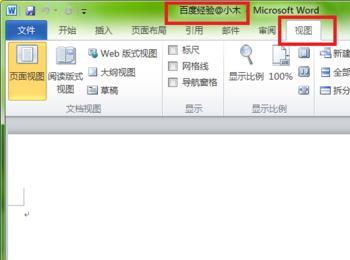
2、现在,在“宏名”输入框输入你想起的名字。在“将宏保存在(S)”下拉列表中,选择“当前文档名”,即宏命令仅在当前文档有效。然后,点击“键盘”,即给宏命令定义快捷键,以提高编辑效率。
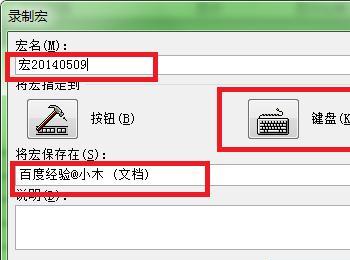
3、把光标放在“请按新快捷键”输入框中,按下你要设置的快捷键。在“将更改保存在”后点击下拉列表选择“当前文档名”。然后点击“指定”,最后点击“关闭”。
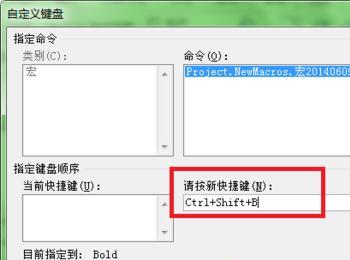
4、此时,鼠标下面就会出现“磁带”形状。现在,我们来录制(定义)一个简单操作作为例子吧。点击“插入”->“表格”,然后选择两行三列的表格样式。如图2,界面上就已经创建可一个表格。现在如果你还想继续录制的话,可以继续点击一系列操作。
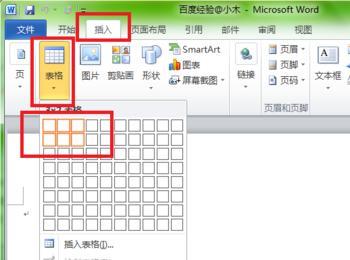
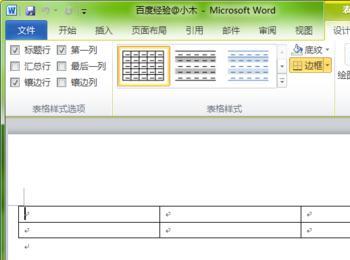
5、我们点击“视图”->“宏”->“停止录制”。现在我们就完成了一个宏命令啦。现在,我们按下快捷键“Ctrl + Shift + B”就可以实现插入两行三列的表格了(如图2)!当然,你也可以定义多一点操作,比如:插入表格,输入特定文字,然后换行,等等。把这些操作一次性录制下来,就可以通过按下快捷键来一次完成啦。


6、在保存时,文档会弹出一个窗口。如果大家已经编辑好文档的,或者需要发给别人,就不需要保存保存“宏”命令了,直接点击“是”,保存为传统格式。出于考虑安全性,启用宏的文档需要另存为其他格式。在此窗口点击“否”,进入另存为界面,在保存类型下拉列表中选择“启用宏的word文档”,然后点击保存。以后打开此文档,就可以继续使用宏命令了。
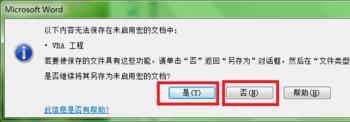
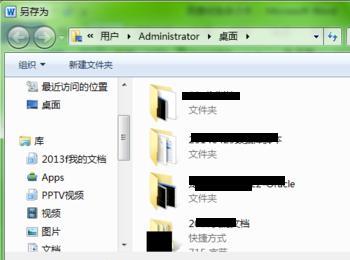
7、我还写了许多计算机技巧,为的就是一句话:简单机械的操作还是交给电脑来完成吧。往往在使用office软件的时候,会遇到许多重复麻烦的操作,编辑起来非常麻烦,从今以后,大家就可以利用宏来快捷编辑啦。
